Роблокс – это популярная онлайн-платформа, на которой пользователи могут создавать и делиться своими играми. Чтобы начать играть в Роблокс, вы должны завести свой собственный аккаунт. В этой статье мы расскажем вам, как создать новый аккаунт в Роблокс на ПК.
Первый шаг – откройте официальный сайт Роблокс в вашем интернет-браузере. В верхнем правом углу страницы вы увидите кнопку "Войти" или "Зарегистрироваться". Щелкните на этой кнопке, чтобы перейти на страницу регистрации.
Второй шаг – на странице регистрации вам необходимо заполнить несколько обязательных полей. Введите ваше желаемое имя пользователя, электронную почту и пароль. Убедитесь, что пароль, который вы вводите, надежен и сложен, чтобы защитить ваш аккаунт от несанкционированного доступа.
Третий шаг – после того, как вы заполнили все поля, нажмите на кнопку "Зарегистрироваться". Вам может потребоваться подтвердить вашу электронную почту, чтобы активировать аккаунт. Проверьте свою почту и следуйте инструкциям для завершения регистрации.
Четвёртый шаг – теперь у вас есть собственный аккаунт в Роблокс! Вы можете войти на платформу, используя ваше имя пользователя и пароль, которые вы указали при регистрации. Теперь вы готовы начать создание собственных игр, играть в игры других пользователей и общаться с сообществом Роблокс.
Поздравляем! Теперь вы знаете, как создать новый аккаунт в Роблокс на ПК. Не забудьте позаботиться о безопасности вашего аккаунта и не разглашайте ваш пароль или личные данные никому.
Регистрация нового аккаунта в Роблокс
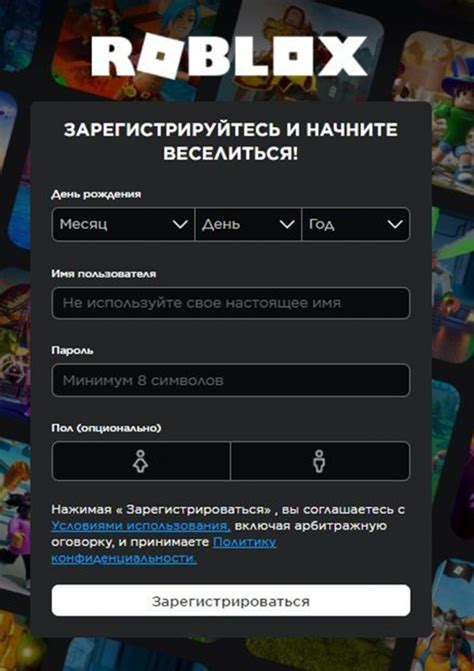
Чтобы начать играть в Роблокс и дать полную свободу своей фантазии, вам потребуется создать новый аккаунт. Следуйте инструкциям ниже, чтобы зарегистрироваться и начать приключение в виртуальном мире Роблокс.
- Откройте веб-браузер на своем компьютере и перейдите на официальный сайт Роблокс.
- На главной странице, найдите и нажмите на кнопку "Зарегистрироваться" или "Create Account".
- Появится окно регистрации, где вам потребуется ввести свою дату рождения. Убедитесь, что вы указываете свою реальную дату рождения, так как Роблокс имеет возрастные ограничения.
- Затем вы увидите поле для ввода имени пользователя. Придумайте уникальное имя, которое еще никто не использовал. Это имя будет вашим идентификатором в Роблокс.
- После ввода имени пользователя, создайте надежный пароль для вашего аккаунта. Помните, что пароль должен содержать комбинацию букв, цифр и символов для повышения безопасности.
- В следующем поле введите свой действующий адрес электронной почты. Убедитесь, что адрес указан правильно, так как на него будут отправлены уведомления и восстановление пароля.
- Подтвердите вашу почту, кликнув по ссылке, которая будет отправлена на указанный вами адрес.
- Теперь вы можете настроить свой профиль, добавить аватарку и настроить свои настройки конфиденциальности, чтобы поддерживать безопасность вашего аккаунта.
- Поздравляю! Теперь у вас есть новый аккаунт в Роблокс. Вы можете приступить к созданию и размещению своих игровых контентов, общению с другими игроками и погружению в удивительные миры Роблокс.
Подготовка перед созданием аккаунта
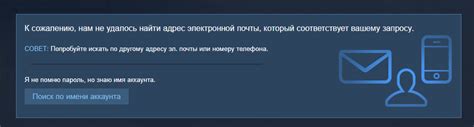
Перед тем, как создать новый аккаунт в Роблокс на ПК, важно выполнить некоторые подготовительные шаги:
- Проверьте системные требования: убедитесь, что ваш компьютер соответствует минимальным требованиям, чтобы запустить Роблокс. Обновите операционную систему, установите последние обновления и драйверы.
- Выберите надежный интернет-браузер: для создания аккаунта в Роблокс на ПК рекомендуется использовать один из следующих браузеров: Google Chrome, Mozilla Firefox или Microsoft Edge. Проверьте, что ваш браузер обновлен до последней версии.
- Придумайте уникальное имя пользователя: перед созданием аккаунта в Роблокс вы должны придумать уникальное имя пользователя, которое будет отображаться в игре. Обратите внимание, что имя пользователя должно быть уникальным и не должно содержать ненадлежащую лексику.
- Создайте сильный пароль: ваш аккаунт в Роблокс должен быть защищен надежным паролем. Пароль должен содержать как минимум 8 символов, включать в себя буквы (как заглавные, так и строчные), цифры и специальные символы. Не используйте пароль, который вы уже использовали на других ресурсах.
- Имейте под рукой действующую электронную почту: для создания аккаунта в Роблокс вам потребуется действующая электронная почта, которую вы сможете подтвердить. Обязательно запомните свой адрес электронной почты и пароль, так как они понадобятся вам для входа в аккаунт и связи с поддержкой Роблокс.
После выполнения всех подготовительных шагов можно приступать к созданию нового аккаунта в Роблокс на ПК.
Переход на официальный сайт Роблокс
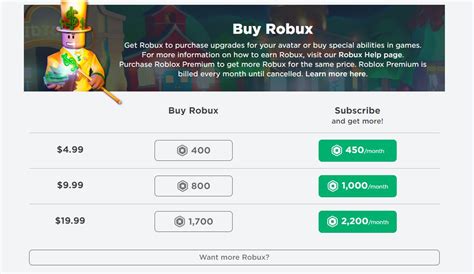
Чтобы создать новый аккаунт в Роблокс на ПК, вам необходимо перейти на официальный сайт Роблокс. Следуйте этим простым шагам:
| Шаг 1: | Откройте ваш любимый веб-браузер |
| Шаг 2: | В адресной строке браузера введите www.roblox.com |
| Шаг 3: | Нажмите клавишу Enter или кнопку в вашем браузере, чтобы перейти на сайт |
После выполнения этих шагов, вы будете перенаправлены на официальный сайт Роблокс. Теперь вы готовы создать новый аккаунт и начать играть!
Нажатие на кнопку "Регистрация"

После ввода требуемой информации, чтобы создать новый аккаунт в Роблокс на ПК, вам нужно нажать на кнопку "Регистрация". Это обычно находится внизу страницы регистрации и отмечено визуально отличающимся цветом или стилем.
На некоторых сайтах кнопка "Регистрация" может быть обозначена другими словами, например "Создать аккаунт" или "Зарегистрироваться", однако, функционально она выполняет ту же задачу - открывает процесс создания нового аккаунта.
После нажатия на кнопку "Регистрация" вы будете перенаправлены на новую страницу, которая может содержать подтверждение успешной регистрации или запрос дополнительной информации, такой как подтверждение электронной почты или выбор имени пользователя.
Важно помнить, что при создании нового аккаунта в Роблокс на ПК, вам необходимо следовать правилам и условиям платформы, а также использовать надежный пароль, чтобы защитить вашу учетную запись.
Заполнение обязательной информации
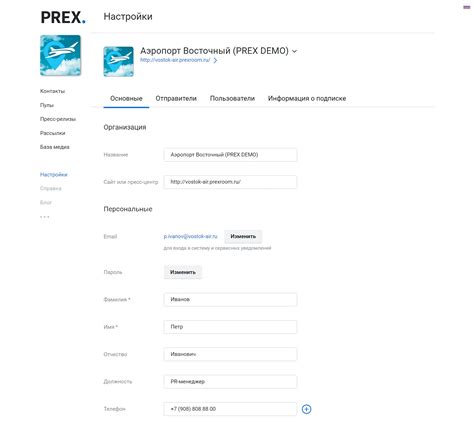
Чтобы создать новый аккаунт в Роблокс, необходимо заполнить обязательную информацию. Эта информация включает:
Имя пользователя: Выберите уникальное имя пользователя, которое будет использоваться для входа в ваш аккаунт. Помните, что имя пользователя не может содержать пробелы и специальные символы.
Пароль: Задайте пароль, который будет использоваться для защиты вашего аккаунта. Пароль должен быть достаточно сложным и содержать как минимум 8 символов. Рекомендуется использовать комбинацию букв, цифр и специальных символов.
Дата рождения: Укажите свою дату рождения. Помимо возрастных ограничений, эта информация также помогает Роблокс предоставить вам более релевантный контент и защищает младших пользователей от неприемлемого контента.
Пол: Выберите свой пол. Эта информация также помогает Роблокс предоставить вам более релевантный контент и защищает пользователей от неприемлемого контента.
Убедитесь, что вы вводите правильную и достоверную информацию. Вы не сможете изменить свою дату рождения после создания аккаунта.
Подтверждение аккаунта по электронной почте
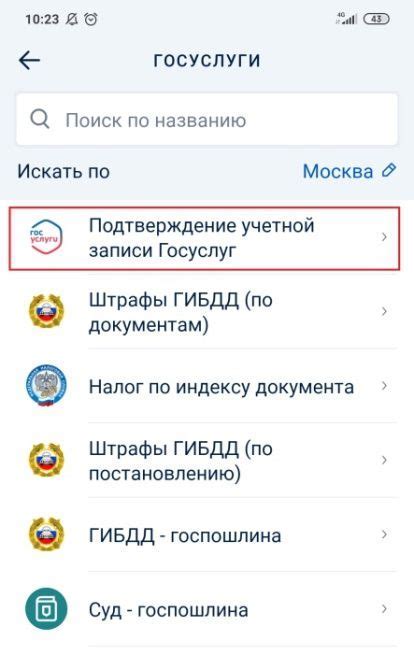
После заполнения регистрационной формы на сайте Роблокс, вы получите письмо на указанный вами адрес электронной почты. Откройте письмо и найдите письмо от Роблокс с темой "Подтверждение аккаунта".
Откройте письмо и нажмите на ссылку для подтверждения аккаунта. Вас перенаправит на страницу Роблокс, где вы увидите сообщение о успешном подтверждении аккаунта.
Если вы не получили письмо с подтверждением аккаунта, проверьте папку "Спам" в вашем почтовом ящике. Иногда письма от Роблокс могут попадать в эту папку. Если вы все еще не можете найти письмо, попробуйте запросить повторную отправку письма с подтверждением аккаунта на странице входа в Роблокс.
После успешного подтверждения аккаунта по электронной почте, вы сможете войти в Роблокс и начать играть в невероятные игры, созданные огромным сообществом разработчиков Роблокс!
Установка пароля и выбор имени пользователя
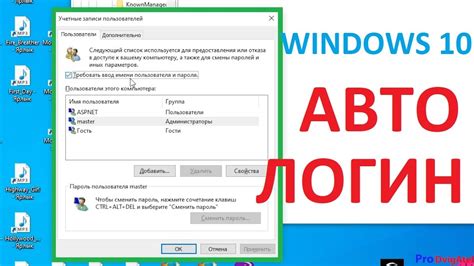
После того, как вы запустили клиент Роблокс на своем ПК, вам потребуется создать новый аккаунт. Введите свое электронное письмо в соответствующее поле и нажмите кнопку "Далее". Придумайте сложный и надежный пароль для защиты вашего аккаунта. Убедитесь, что ваш пароль содержит буквы разного регистра, цифры и специальные символы. После ввода пароля нажмите кнопку "Далее", чтобы перейти к выбору имени пользователя.
Выберите уникальное имя пользователя, которое будет вашим идентификатором в Роблокс. Помните, что некоторые имена могут уже быть заняты другими пользователями, поэтому придумайте что-то оригинальное и запоминающееся. Убедитесь, что ваше имя пользователя соответствует правилам Роблокс, иначе вы не сможете продолжить регистрацию. После выбора имени пользователя нажмите кнопку "Готово", чтобы завершить создание нового аккаунта в Роблокс на ПК.
Теперь у вас есть новый аккаунт в Роблокс. Вы можете начать исследовать различные игры и создавать свои собственные миры. Не забудьте сохранить свой пароль в надежном месте и не передавать его третьим лицам, чтобы обеспечить безопасность вашего аккаунта.
Привязка аккаунта к ПК и регистрация завершена!
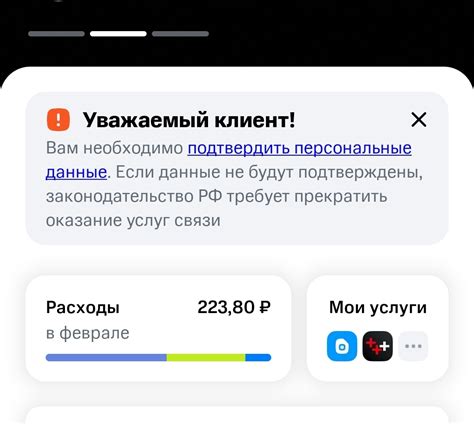
Поздравляем! Теперь у вас есть новый аккаунт в Роблокс, привязанный к вашему персональному компьютеру. Теперь вы можете наслаждаться всеми преимуществами и возможностями, которые предоставляет Роблокс.
Ваш аккаунт готов к использованию! Теперь вы можете входить в свой аккаунт на любом ПК, на котором установлена программа Роблокс. Просто откройте программу и введите свои данные для входа.
Не забудьте сохранить свои данные для входа в безопасном месте. Рекомендуется использовать надежный пароль и не передавать свои данные никому другому.
Теперь вы можете начать свое путешествие в мире Роблокс, создавать уникальные игры и взаимодействовать с другими игроками. Приятного времяпровождения!
| Если у вас возникли вопросы или проблемы, вы можете обратиться в поддержку Роблокс: | support@roblox.com |
| Мы всегда готовы помочь вам! | +1 (123) 456-7890 |



